Scheda di dettaglio dell'esemplare
Cliccando sul link vedi dalla pagina Lista esemplari, si visualizza la scheda di dettaglio relativa all'esemplare selezionato.
La pagina di dettaglio dell'esemplare è suddivisa, in maniera simile alla scheda di dettaglio di una notizia, in 2 aree:
Dati della notizia
Informazioni gestionali e bibliografiche
Dati della notizia
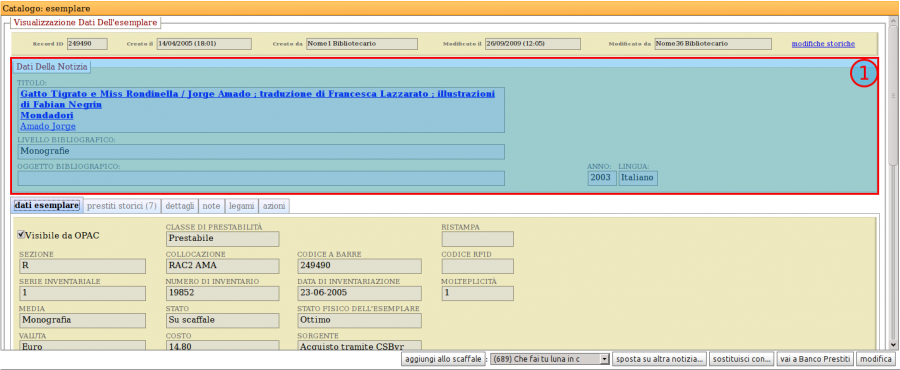
Vengono riassunti in quest'area alcuni dati bibliografici della notizia legata all'esemplare. Questi sono:
Titolo, è un link che permette di andare direttamente alla notizia collegata
Livello bibliografico: indica la natura dell’oggetti (monografia, periodici, collezioni, titoli di contenuto)
Anno: indica l’anno di pubblicazione della risorsa
Lingua: indica la lingua della risorsa
Classi: indica le classificazioni associate alla notizia
Esemplare fuori catalogo

Nel caso si tratti di un esemplare fuori catalogo, è riportato il campo a testo libero del titolo e il nome dell'area riporta: L'esemplare non è legato ad una notizia.
Appena sotto al titolo, è inoltre presente un pulsante Scegli notizia che permette di legare rapidamente l'esemplare a una notizia a catalogo.
Vedi: Circolazione -> Nuovo esemplare fuori catalogo
Informazioni gestionali e bibliografiche
Attraverso le etichette è possibile accedere alle diverse informazioni gestionali dell'esemplare:
Dati esemplare
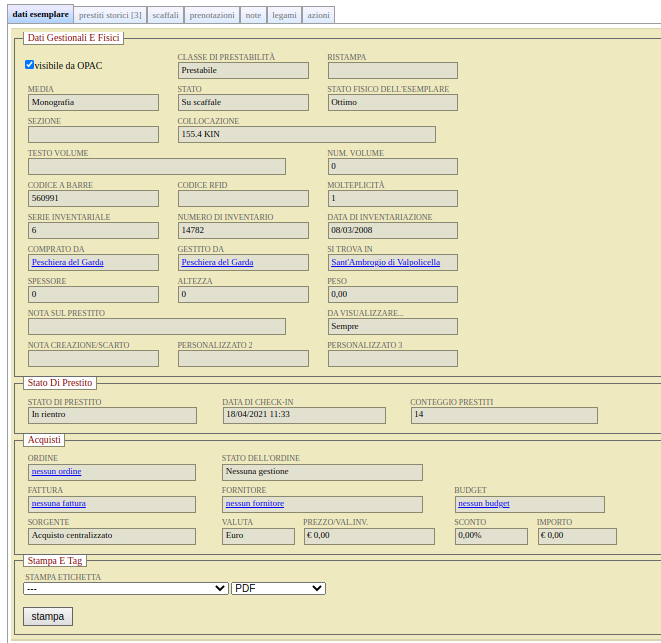
Sono raggruppati in questa sezione tutti i dati gestionali dell'esemplare. La maggior parte di questi dati è modificabile cliccando sul pulsante azione Modifica dalla pagina dell'esemplare.
Visibile da OPAC | Se la casella non è spuntata l'esemplare non è visibile da OPAC. |
|---|---|
Classe di prestabilità | Può essere: |
Ristampa | Riporta il numero della ristampa dell’edizione a cui l’esemplare fa riferimento. |
Media | Indica il tipo di supporto dell'esemplare. Potrebbe essere: Audioregistrazione, DVD, Film, Grafica, Materiale Cartografico, Microforma, Monografia, Multimediale, Musica a stampa, Oggetto, Ologramma, Periodico, Proiezione Visiva, Risorsa Elettronica, Testo in Braille, VHS, Videoregistrazione. |
Stato | Indica lo stato ai fini gestionali e di circolazione. Gli stati potrebbero essere: Copia di conservazione, Da riprodurre, Da scartare, Da scartare e sostituire, Deteriorato, In catalogazione, In deposito, In ordine, In vetrina, Non trovato da cercare, Novità, Ordine annullato, Ordine evaso, Scartato, Scartato deteriorato, Scartato obsoleto, Smarrito, Smarrito da eliminare, Smarrito da sostituire, Su scaffale. |
Stato fisico dell'esemplare | Indica lo stato fisico della copia. Potrebbe essere: Ottimo, Buono, Discreto, Cattivo, Pessimo, Qualche pagina staccata, Legatura rovinata, Con sottolineature e segni, Senza legatura, sfascicolato, Incompleto, Da rilegare, Da restaurare. |
Sezione | Indica la sezione in cui è stato inserito l'esemplare (per esempio Sezione Locale, Sezione Multimediale, Sezione Ragazzi ecc.). |
Collocazione | Indica la collocazione dell'esemplare ed è formata dai campi: Collocazione, Specificazione, Sequenza-1, Sequenza-2. |
Testo volume | È un campo di SBN, serve a creare note specifiche sull’esemplare. |
Numero volume | Indica il numero del volume di quell’esemplare nel caso si tratti di risorse in più unità numerate (per esempio enciclopedie, dizionari, raccolte ecc.). |
Codice a barre | Riporta il codice a barre dell'esemplare. |
Codice RFID | Viene compilato da ClavisClient se l’esemplare viene associato a un tag RFID. |
Molteplicità | Serve a indicare di quante unità separate e separabili è fatto quell’oggetto, per esempio una guida turistica potrebbe avere un unico esemplare (con un solo inventario) composto da due unità: il libro e la cartina allegata. L’indicazione del numero nel campo Molteplicità viene visualizzata in fase di prestito e restituzione e ha lo scopo di aiutare l’operatore a controllare che siano presenti tutte le unità. |
Serie inventariale | Riporta la serie inventariale dell'esemplare. In fase di inserimento sono disponibili esclusivamente le serie inventariali della biblioteca attuale e sono elencate in ordine alfabetico crescente a partire dalle serie aperte. |
Numero di inventario | Riporta il numero di inventario dell'esemplare. In fase di inserimento è possibile utilizzare il pulsante Inserisci contatore che compila il campo automaticamente con il più alto numero di inventario disponibile. |
Data di inventariazione | Riporta la data in cui viene creato l'esemplare in Clavis. |
Data di scarto | Indica la data del provvedimento di scarto. |
Provvedimento | È uno spazio dedicato alle informazioni sul provvedimento di scarto, quale, ad esempio, il numero di delibera dell’ente preposto. |
Comprato da | Indica la biblioteca proprietaria (ovvero quella che ha aggiunto l'esemplare in Clavis). Nel caso si disponga dei privilegi sufficienti, è possibile modificare questo valore in fase di creazione. |
Gestito da | Indica la biblioteca di gestione dell'esemplare, ovvero la biblioteca preposta alla gestione della circolazione per l'esemplare . Nel caso si disponga dei privilegi sufficienti, è possibile modificare questo valore in fase di creazione o modifica dell'esemplare. Nel caso in cui l'esemplare sia stato riassegnato a biblioteca tramite l'uso di plugin, in questo spazio viene aggiunta l'etichetta da … e il nome della biblioteca cui l'esemplare apparteneva. |
Si trova in | Indica la biblioteca in cui si trova attualmente l'esemplare. |
Spessore | Utilizzato per specificare lo spessore dell’esemplare (utile nel caso di collocazione per formato). |
Altezza | Utilizzato per specificare l’altezza dell’esemplare (utile nel caso di collocazione per formato). |
Peso | Utilizzato per specificare il peso dell’esemplare (utile nel caso di collocazione per formato). |
Nota sul prestito | Indica un’eventuale nota che riguarda il prestito dell’esemplare, visibile da banco prestiti ed evidenziata in rosso accanto al titolo. |
Da visualizzare… | Indica l’occorrenza di visualizzazione della nota sul prestito (sempre, rientro, prestito). |
Personalizzato 1 | Campo a testo libero, personalizzabile a livello di sistema dall'area amministrativa. |
Personalizzato 2 | Campo a testo libero, personalizzabile a livello di sistema dall'area amministrativa. |
Personalizzato 3 | Campo a testo libero, personalizzabile a livello di sistema dall'area amministrativa. |
Ordine | L'ordine specifico a cui fa riferimento l'esemplare. |
Stato dell'ordine | Stato dell'ordine cui fa riferimento l'esemplare. |
Fattura | La fattura in cui è stato citato l'esemplare. Permette inoltre di legare l'esemplare a una specifica fattura del modulo per le acquisizioni. |
Fornitore | Il fornitore cui fa riferimento l'esemplare. |
Budget | Il budget cui fa riferimento l'esemplare. |
Sorgente | Il canale utilizzato per l'acquisto dell'esemplare. |
Valuta | Indica la valuta utilizzata per l'acquisto. |
Prezzo/valore inventariale | Il costo dell'esemplare. |
Sconto | Eventuale sconto concesso dal fornitore. |
Importo | Il valore dell'esemplare (con sconto applicato). |
Fascicolo | Visualizzato solo nel caso in cui si tratti di un esemplare legato a fascicolo. |
Abbonamento | Visualizzato solo nel caso in cui si tratti di un esemplare legato a fascicolo. |
Stato fascicolo | Visualizzato solo nel caso in cui si tratti di un esemplare legato a fascicolo. |
Data prevista arrivo fascicolo | Visualizzato solo nel caso in cui si tratti di un esemplare legato a fascicolo. |
Data effettiva arrivo fascicolo | Visualizzato solo nel caso in cui si tratti di un esemplare legato a fascicolo. |
Stato di prestito | Indica lo stato dell'esemplare relativo al prestito. Gli stati corrispondono alle diverse situazioni di circolazione in cui potrebbe trovarsi un esemplare nel sistema e sono: Annullato, Concluso, In consultazione, In deposito, In prestito, In prestito extra-sistema, In rientro, In transito, Non in prestito, Non in prestito, extra-sistema, Pronto al prestito, Pronto al rientro esterno, Pronto al transito, Pronto al transito di rientro, Richiesto per ILL. |
Data di check-in | Indica l'ultima data in cui l'esemplare è entrato in biblioteca. |
Conteggio prestiti | Indica il numero di volte in cui è stato prestato l'esemplare. |
Prestato a | Riporta l'utente (o la biblioteca extra) a cui è attualmente in prestito l'esemplare. |
Data di check-out | Indica l'ultima data in cui l'esemplare è uscito dalla biblioteca. |
Data prevista di ritorno | Indica la data di scadenza del prestito. |
Solleciti | Indica il numero di volte che è stato sollecitato l'utente che ha l'esemplare in prestito per la sua restituzione. |
Proroghe | Indica il numero di proroghe effettuate sull'attuale prestito dell'esemplare. |
Stampa e tag
Da questa sezione è possibile stampare le etichette (dorso e barcode) dell'esemplare.

In presenza di una stazione RFID il bollino risulterà verde. È possibile quindi selezionare il device che si intende utilizzare per la scrittura del tag nel chip RFID: staff pad, label printer, card printer.
Nel caso di utilizzo della staff pad, una volta avvicinato l'esemplare contenente il chip all'antenna RFID, è possibile cliccare sul pulsante Scrivi tag. Il tag viene contestualmente salvato nel campo codice RFID della scheda esemplare.
Un'apposita icona evidenzierà se il chip è nuovo o è già stato scritto.
Prestiti storici
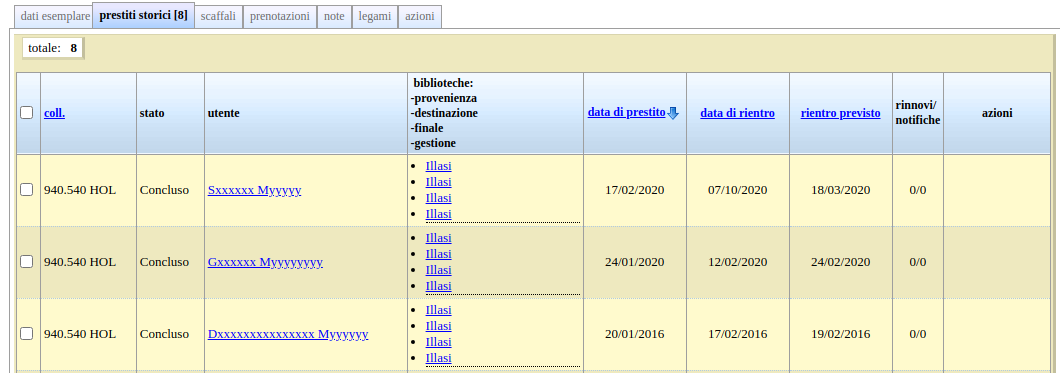
Questa sezione riassume i prestiti storici che hanno avuto come oggetto l'esemplare.
La tabella riassume i prestiti nelle seguenti colonne:
coll.: la collocazione dell'esemplare
stato: lo stato finale del prestito (concluso o annullato)
utente: l'utente che ha ricevuto il prestito
biblioteche: provenienza, destinazione, finale, gestione
data di prestito
data di rientro
rientro previsto
rinnovi/notifiche: il numero di rinnovi e di solleciti
azioni
Scaffali

Questa sezione mostra gli eventuali scaffali in cui è presente l'esemplare. Inoltre permette, tramite il link aggiungi a scaffale, di aggiungere rapidamente l'esemplare ad uno scaffale.
Prenotazioni

Questa sezione mostra le prenotazioni sulla copia pendenti, è possibile in ogni caso aprire l'elenco delle prenotazioni storiche, togliendo la spunta dalla casella solo richieste pendenti.
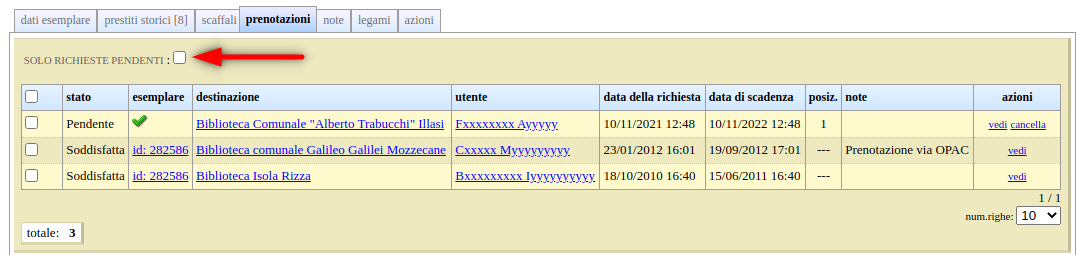
Per ogni prenotazione è possibile visualizzare il dettaglio cliccando il link vedi (ed eventualmente modificare i dati di scadenza o destinazione del prestito), oppure eliminare la prenotazione cliccando il link cancella.
Note

Mostra eventuali note catalografiche per quel determinato esemplare (non le note per la circolazione).
Legami

Mostra eventuali legami dell'esemplare con voci di authority.
Azioni

Tramite questa sezione è possibile gestire una serie di azioni legate al prestito.
I pulsanti potrebbero essere:
rientra, esegue il rientro dell'esemplare
proroga, apre un popup che permette di prorogare il prestito in corso impostando una nuova data di restituzione.
sollecita, rimanda alla pagina di sollecito singolo per l'utente
prenota, permette di prenotare la copia
annulla prestito in corso, permette di annullare il prestito in corso
Annullamento
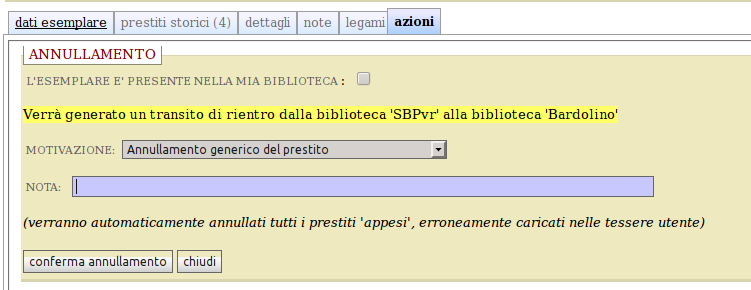
L'annullamento di un prestito può avvenire per diversi motivi, che possono essere scelti dal menu a tendina e specificati nel campo Nota.
L'annullamento può essere fatto da una biblioteca diversa da quella che detiene fisicamente l'esemplare, nel qual caso è bene fare attenzione a non spuntare la casella l'esemplare è presente nella mia biblioteca. In ogni caso, se l'annullamento è fatto mentre l'esemplare si trova in interprestito, viene sempre generato in automatico un transito di rientro del materiale verso la sua biblioteca di gestione.
prestiti appesi
Come spiegato dalla frase verranno automaticamente annullati tutti i prestiti 'appesi', erroneamente caricati nelle tessere utente, l'azione di annullamento non ha effetto solo sul prestito corrente, ma permette di sanare errori nello storico prestiti, ad es. nei casi in cui ad un utente risulti ancora a prestito materiale già rientrato.
Se utilizzato a questo scopo (sanare situazioni pregresse), è bene prestare attenzione che attualmente l'esemplare non sia in prestito, per evitare di annullare il prestito in corso.
Azioni storiche
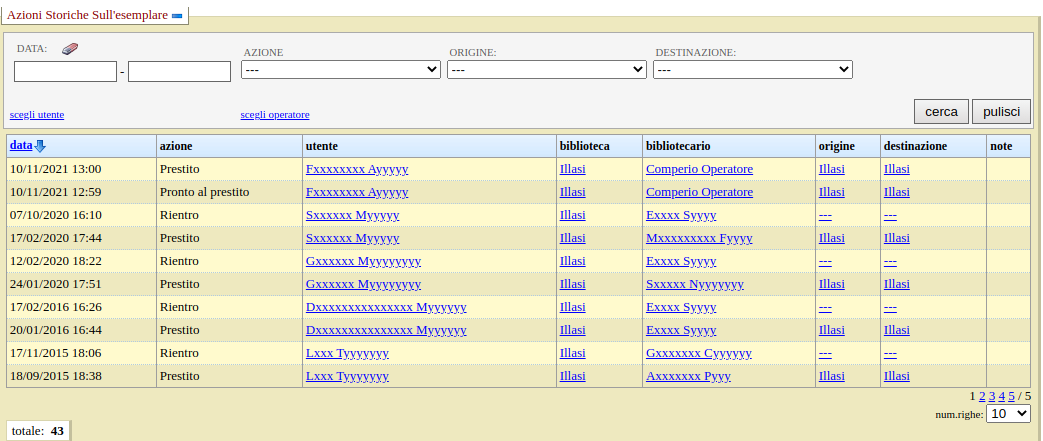
Cliccando sulla linguetta Azioni storiche sull'esemplare è possibile visualizzare e ricercare lo storico delle azioni eseguite sull'esemplare.
Vedi: Biblioteche -> Lista azioni storiche, per una panoramica generale sul registro delle azioni storiche.
Azioni possibili sull'esemplare
In basso a destra nella pagina di dettaglio di un esemplare compaiono i pulsanti relativi ad ulteriori azioni possibili su quell'esemplare.

Aggiungi a scaffale
Per aggiungere un esemplare ad uno scaffale possiamo scegliere uno degli scaffali disponibili nella tendina e premere il pulsante
aggiungi allo scaffale.
L'elenco mostra esclusivamente gli scaffali che possono essere modificati dall'operatore e che sono vuoti o contengono solo esemplari.
Non è richiesta nessuna conferma e un messaggio nella barra di stato informa dell'avvenuto inserimento.

Sposta altra notizia

Per questa azione esiste un apposito tutorial: Sposta esemplare su altra notizia
Sostituisci con

Per questa azione esiste un apposito tutorial: Schiaccia un esemplare
Vai a banco prestiti

L'azione Banco prestiti rimanda alla funzionalità di prestito veloce riportando i dati relativi all'esemplare:
Vedi: Banco prestiti
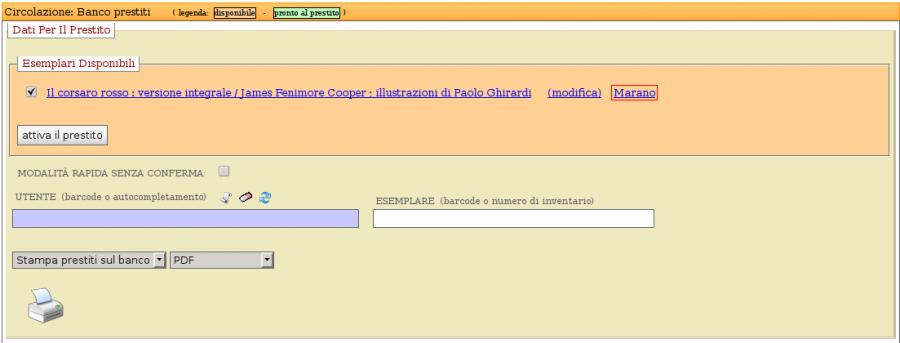
Modifica
Permette di modificare i dati gestionali dell'esemplare.
Vedi: Catalogo -> Aggiunta/modifica di un esemplare
